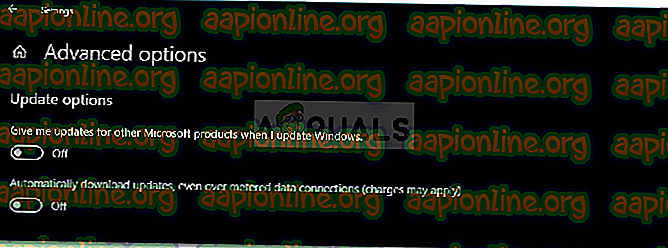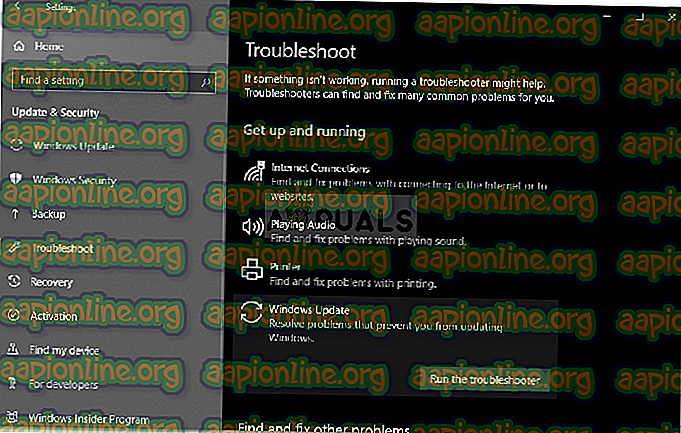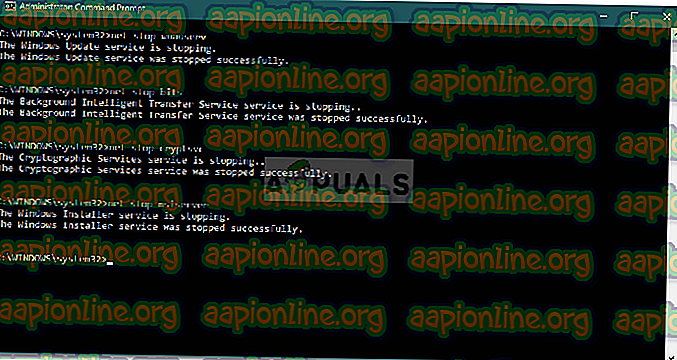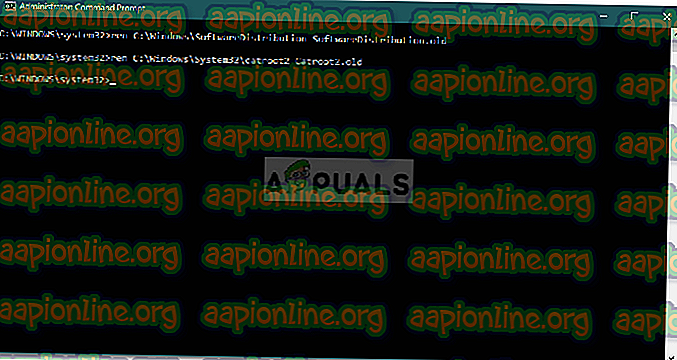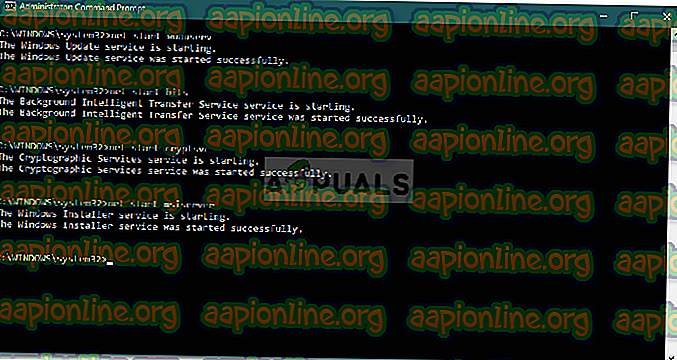Korjaus: Windows Update-virhe 0x80244019 Windows 10: ssä
Windows-päivitysvirhe 0x80244019 johtuu usein Windows-päivitysasetuksista tai päivityskomponenteista. Käyttäjät ovat ilmoittaneet, että päivitys epäonnistuu mainitun virheen takia, joka estää heitä käyttämästä uusimpia ominaisuuksia. Päivitykset ovat melkein välttämättömiä kaikille, ja Windowsissa ne tarjoavat yleensä tietoturva- ja virhekorjauksia, parempaa vakautta, uusimmat ohjainpäivitykset jne., Jotka ovat järjestelmän kannalta ensiarvoisen tärkeitä.

Valitettavasti Windows-päivitysvirheet eivät ole kuitenkaan jotain uutta, koska suurin osa meistä on niiden takia yleensä loitolla. Tästä huolimatta sinun ei tarvitse huolehtia, koska tämä artikkeli antaa sinulle tiedon virheestä ja ratkaisuista, joita voit käyttää ongelman kiertämiseen.
Mikä aiheuttaa Windows Update-virhe 0x80244019 Windows 10: ssä?
Tutkittuaan joitain käyttäjäraportteja olemme pelastaneet luettelon tekijöistä, jotka saattavat olla vastuussa virheestä. Näitä tekijöitä ovat muun muassa -
- Windows-päivitysasetukset: Suurimmalle osalle käyttäjistä virhe johtui heidän Windows-päivityskokoonpanoista. He saivat päivityksiä muihin Microsoftin tuotteisiin, jotka aiheuttivat virheen.
- Windows-päivityskomponentit: Ongelma voi ilmetä myös jos päivitykseen tarvittavia tiedostoja ei ladattu oikein. Tällaisessa tapauksessa päivityksen uudelleenlataus näyttää ratkaisevan ongelman.
- Kolmannen osapuolen virustorjunta: Joissakin tilanteissa järjestelmän käyttämäsi ulkopuolinen virustentorjunta voi myös aiheuttaa virheen. Jos poistat sen käytöstä, ongelma korjataan todennäköisimmin.
Tämän sanottua voit eristää ongelman soveltamalla alla annettuja ratkaisuja. Järjestelmänvalvojan tili vaaditaan, koska jotkut ratkaisut vaativat järjestelmänvalvojan oikeuksia. Lisäksi on suositeltavaa toteuttaa ratkaisut samassa järjestyksessä kuin on annettu.
Ratkaisu 1: Windows Update -asetusten muuttaminen
Aloittamalla tehokkaimmasta ratkaisusta tähän ongelmaan, voit korjata ongelman muuttamalla päivitysasetuksiasi. Tämä estää muita Microsoft-tuotteitasi päivittämästä. Voit kuitenkin kytkeä vaihtoehdon takaisin päälle myöhemmin rivillä, jos haluat. Näin se tehdään:
- Paina Windows-näppäintä + I avataksesi Asetukset .
- Siirry päivityksiin ja tietoturvaan .
- Napsauta Lisäasetukset .
- Poista käytöstä " Hae minulle päivityksiä muille Microsoft-tuotteille, kun päivitän Windowsia " -vaihtoehto.
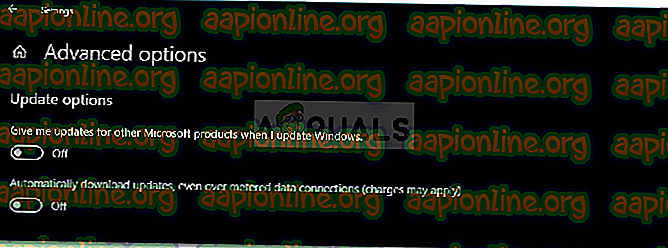
Ratkaisu 2: Windows Update vianetsintäohjelman suorittaminen
Toinen asia, jonka voit tehdä, on antaa Windowsin päivityksen vianetsinnän käsitellä ongelmaa. Vianmääritysohjelma voi joskus paikantaa ongelman ja korjata sen yksinään, mikä säästää sinua esteestä. Vianmääritys suoritetaan seuraavasti:
- Paina Windows-näppäintä + I avataksesi Asetukset .
- Siirry päivityksiin ja tietoturvaan ja selaa sitten Vianmääritys- ruutuun.
- Valitse Windows-päivitys ja napsauta sitten Suorita vianmääritys .
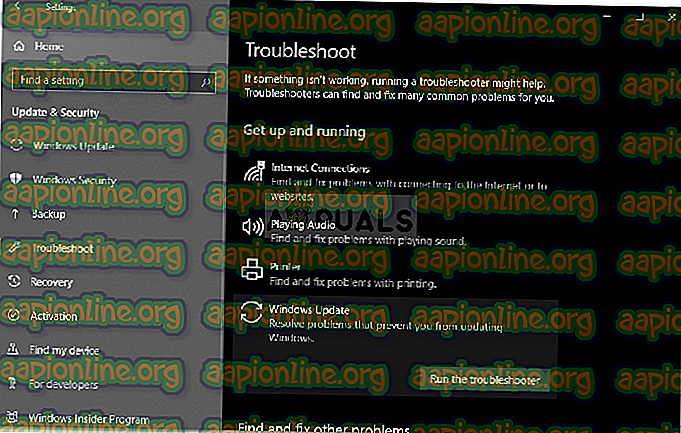
- Odota sen valmistumista.
Ratkaisu 3: Poista kolmannen osapuolen virustorjunta käytöstä
Joissain tapauksissa ongelma voi johtua myös kolmannen osapuolen virustorjuntahäiriöistä. Jos käytät kolmannen osapuolen sovellusta, kytke se pois päältä, ennen kuin yrität suorittaa päivityksen uudelleen. Monissa tapauksissa virustorjunta on syyllinen päivitysongelmaan. Siksi tällaisten mahdollisuuksien poistaminen on välttämätöntä. Sammuta virustorjunta ja yritä päivittää järjestelmä uudelleen.

Ratkaisu 4: Windows Update -komponenttien nollaaminen
Jos päivitystiedostoja ei ladata kunnolla tai jos ne vioittuvat, se voi aiheuttaa ongelman. Tällaisissa tapauksissa päivitystiedostot tallentavien kansioiden uudelleennimeäminen ja päivityksen lataaminen sitten uudelleen korjaa ongelman. Näin se tehdään:
- Paina Windows-näppäintä + X ja valitse luettelosta komentokehote (Järjestelmänvalvoja) avataksesi korotetun komentokehotteen.
- Nyt sinun on lopetettava jotkut Windows-päivitysprosessit . Kirjoita seuraavat komennot yksitellen pysäyttääksesi ne:
net stop wuauserv net stop cryptSvc net stop bitit net stop msiserver
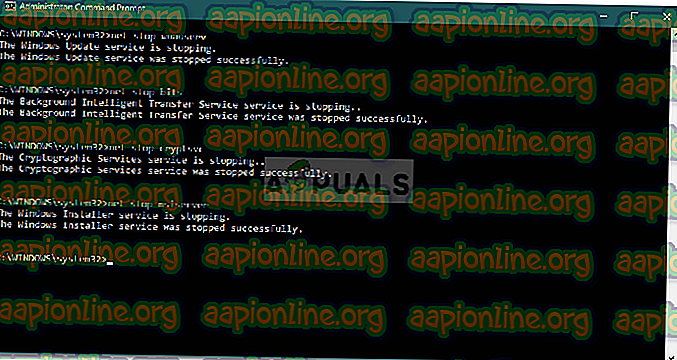
- Myöhemmin sinun on nimettävä uudelleen kansiot, jotka tallentavat Windows-päivitystiedostot, jotta uusia voidaan luoda. Kirjoita seuraavat komennot ja paina sitten Enter kunkin komennon jälkeen:
ren C: \ Windows \ SoftwareDistribution SoftwareDistribution.old ren C: \ Windows \ System32 \ catroot2 Catroot2.old
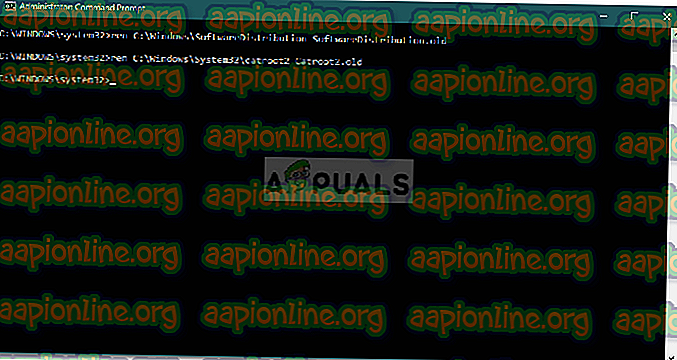
- Aloita nyt palvelut uudelleen kirjoittamalla seuraavat komennot:
net start wuauserv net käynnistys cryptSvc net start bitit net start msiserver
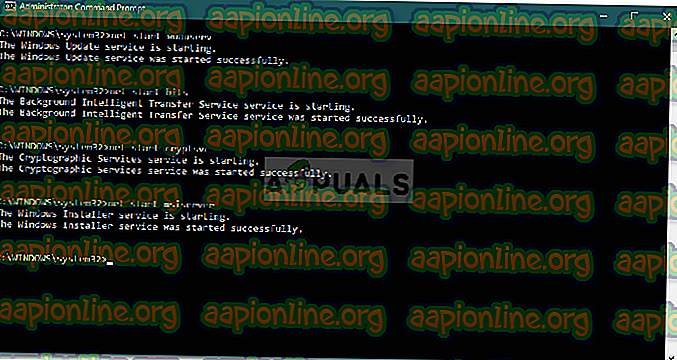
- Sulje lopuksi komentokehote ja yritä suorittaa päivitys uudelleen.